Что такое информация об установке InstallShield?
Опубликовано: 2022-01-15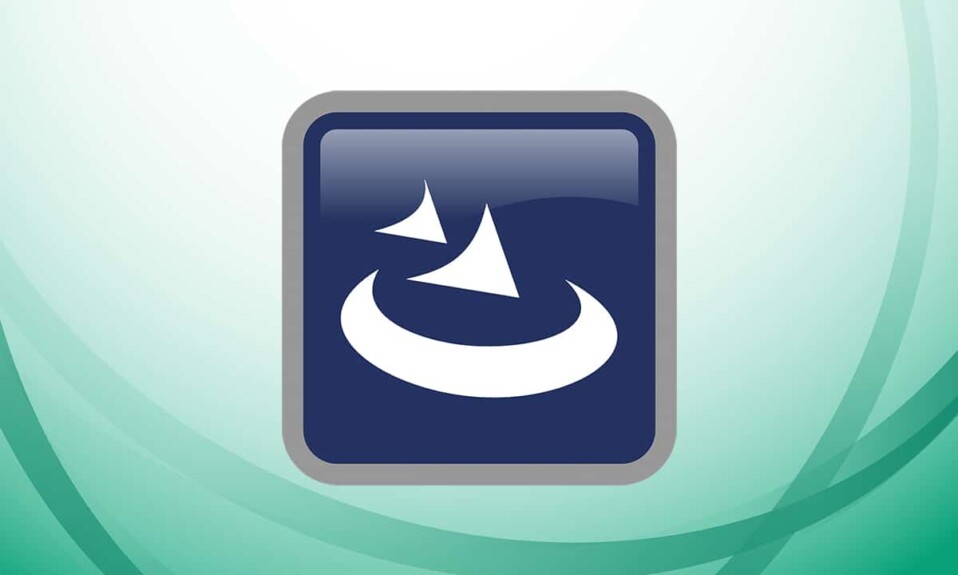
Если бы вы осмотрели диск вашего устройства, вы бы заметили секретную папку под названием «Информация об установке InstallShield » в разделе «Program Files» (x86) или «Program Files» . Размер папки будет зависеть от того, сколько программ вы установили на свой ПК с Windows. Сегодня мы представляем идеальное руководство, которое расскажет вам, что такое информация об установке InstallShield и как ее удалить, если вы решите это сделать.
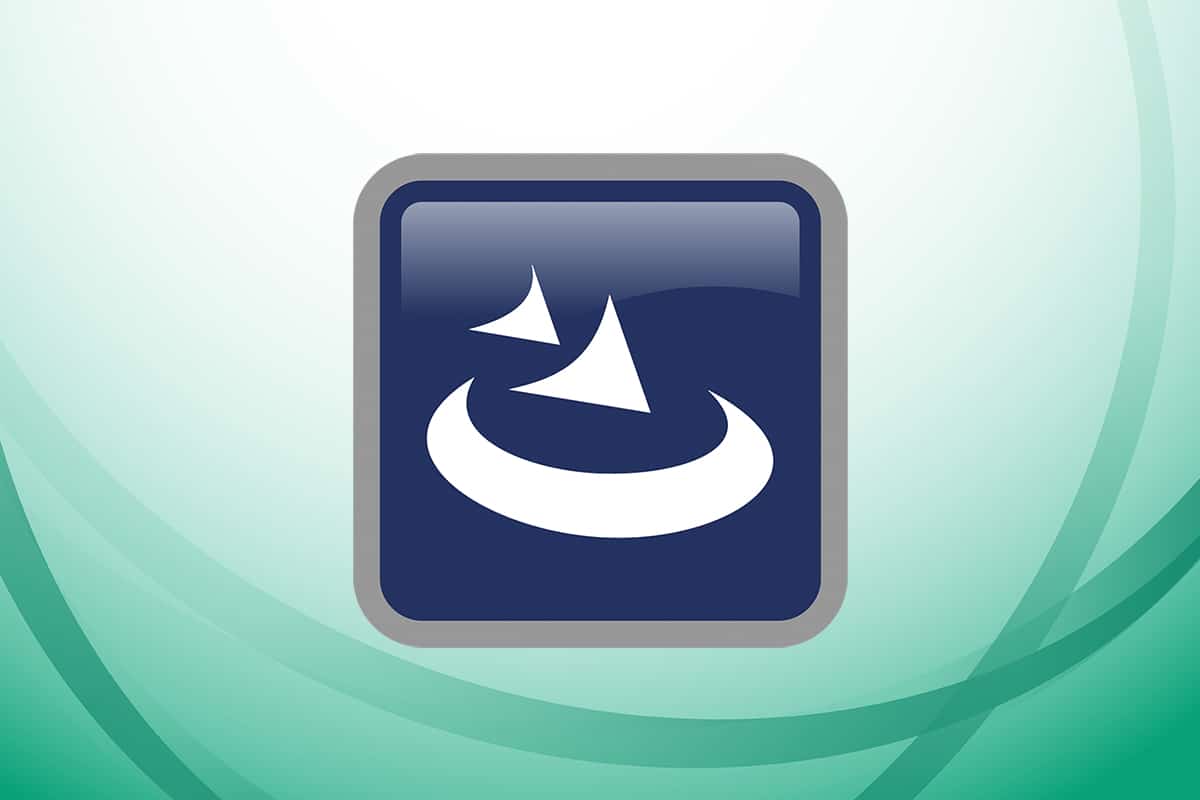
Содержание
- Что такое информация об установке InstallShield?
- Можно ли удалить установку InstallShield?
- Проверьте, является ли это вредоносным ПО или нет?
- Как удалить InstallShield
- Способ 1. Используйте файл uninstaller.exe
- Способ 2: использовать программы и функции
- Способ 3: используйте редактор реестра
- Способ 4: выполнить восстановление системы
- Способ 5: переустановите InstallShield
Что такое информация об установке InstallShield?
InstallShield — это программа, позволяющая создавать пакеты программного обеспечения и установщики . Ниже приведены некоторые примечательные особенности приложения:
- InstallShield в основном используется для установки приложений, использующих сервисный пакет Windows .
- Кроме того, он также используется сторонними приложениями для их установки.
- Он обновляет свою запись каждый раз, когда устанавливает пакет на ваш компьютер.
Вся эта информация сохраняется в папке установки InstallShield, которая разделена на подпапки с шестнадцатеричными именами , соответствующими каждому приложению, которое вы установили с помощью InstallShield.
Можно ли удалить установку InstallShield?
InstallShield Installation Manager не может быть удален . Полное удаление может привести к множеству проблем. В результате его правильное удаление и удаление всех связанных с ним данных имеет решающее значение. Хотя перед удалением приложения необходимо очистить папку с информацией об установке для InstallShield.
Проверьте, является ли это вредоносным ПО или нет?
Компьютерные вирусы в настоящее время представляют собой типичное программное обеспечение, но их гораздо труднее удалить с ПК. Для заражения вашего компьютера вредоносными программами используются трояны и шпионское ПО. От других типов инфекций, таких как рекламное ПО и потенциально нежелательные приложения, избавиться не менее сложно. Они часто поставляются в комплекте с бесплатными приложениями, такими как видеозаписи, игры или конвертеры PDF, а затем устанавливаются на ваш компьютер. Таким образом, они могут легко избежать обнаружения вашей антивирусной программой.
Если вы не можете избавиться от InstallShield Installation Manager 1.3.151.365 в отличие от других приложений, пришло время проверить, не вирус ли это. Мы использовали McAfee в качестве примера ниже.
1. Щелкните правой кнопкой мыши файл InstallShield и выберите параметр « Сканировать », как показано на рисунке.
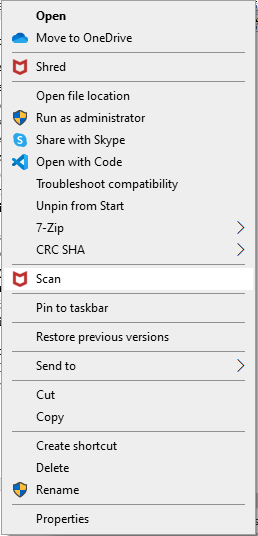
2. Если это зараженный вирусом файл, ваша антивирусная программа прекратит работу и поместит его в карантин .
Читайте также : Как удалить дубликаты файлов на Google Диске
Как удалить InstallShield
Ниже приведены различные способы удаления приложения InstallShield Installation Information.
Способ 1. Используйте файл uninstaller.exe
Исполняемый файл для большинства программ для ПК с Windows называется uninst000.exe, uninstall.exe или чем-то подобным. Эти файлы можно найти в папке установки InstallShield Installation Manager. Итак, лучше всего удалить его с помощью исполняемого файла следующим образом:
1. Перейдите в папку установки InstallShield Installation Manager в проводнике.
2. Найдите файл uninstall.exe или unins000.exe .
3. Дважды щелкните файл, чтобы запустить его.
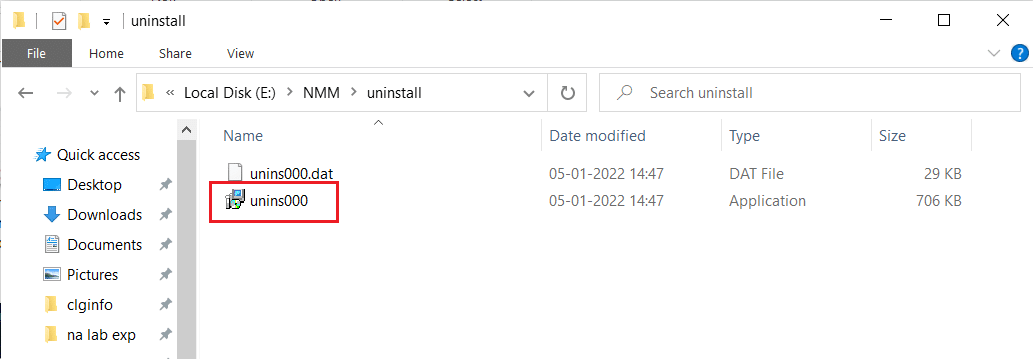
4. Следуйте указаниям мастера удаления на экране, чтобы завершить удаление.
Способ 2: использовать программы и функции
Список программ и компонентов обновляется всякий раз, когда вы устанавливаете или удаляете новое программное обеспечение на своем ПК. Вы можете удалить программное обеспечение InstallShield Manager с помощью «Программы и компоненты» следующим образом:
1. Нажмите одновременно клавиши Windows + R , чтобы открыть диалоговое окно « Выполнить ».
2. Введите appwiz.cpl и нажмите клавишу Enter , чтобы открыть окно « Программы и компоненты ».
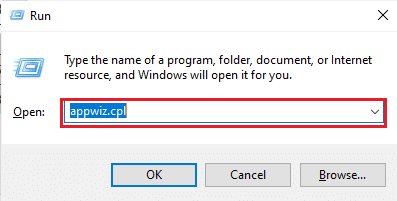
3. Щелкните правой кнопкой мыши InstallShield Installation Manager и выберите « Удалить », как показано ниже.
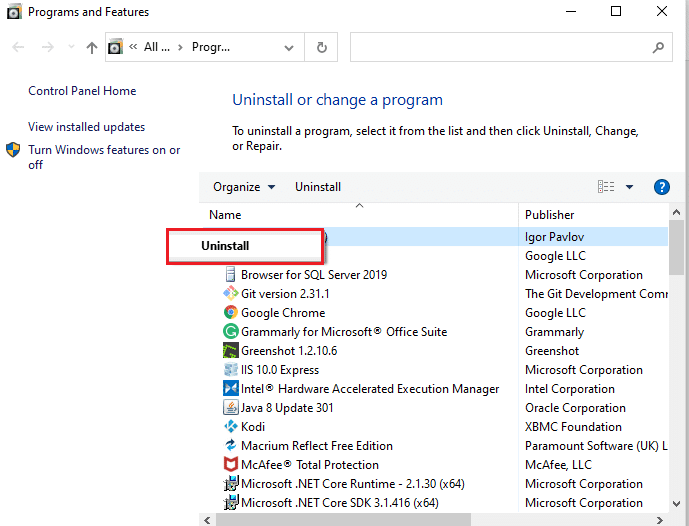
4. Подтвердите удаление в последующих запросах, если таковые появятся.
Читайте также: Почему Windows 10 отстой?
Способ 3: используйте редактор реестра
Когда вы устанавливаете программу на свой ПК с Windows, операционная система сохраняет все ее настройки и информацию, включая команду удаления, в реестре. Используя этот подход, можно удалить InstallShield Installation Manager 1.3.151.365.
Примечание. Вносите изменения в реестр с осторожностью, так как любые ошибки могут привести к сбою устройства.
1. Запустите диалоговое окно «Выполнить», введите regedit и нажмите « ОК », как показано на рисунке.
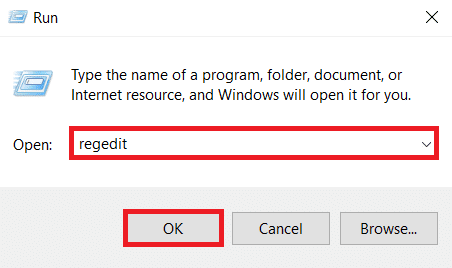
2. Нажмите « Да » в окне контроля учетных записей .
3. Чтобы создать резервную копию реестра Windows, нажмите « Файл» > « Экспорт… », как показано на рисунке.
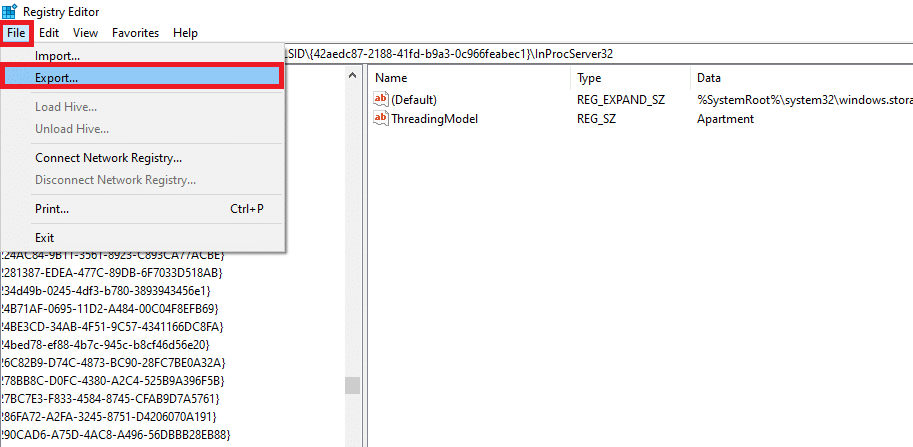

4. Перейдите к следующему пути , дважды щелкнув каждую папку:
HKEY_LOCAL_MACHINE\SOFTWARE\Microsoft\Windows\CurrentVersion\Удалить
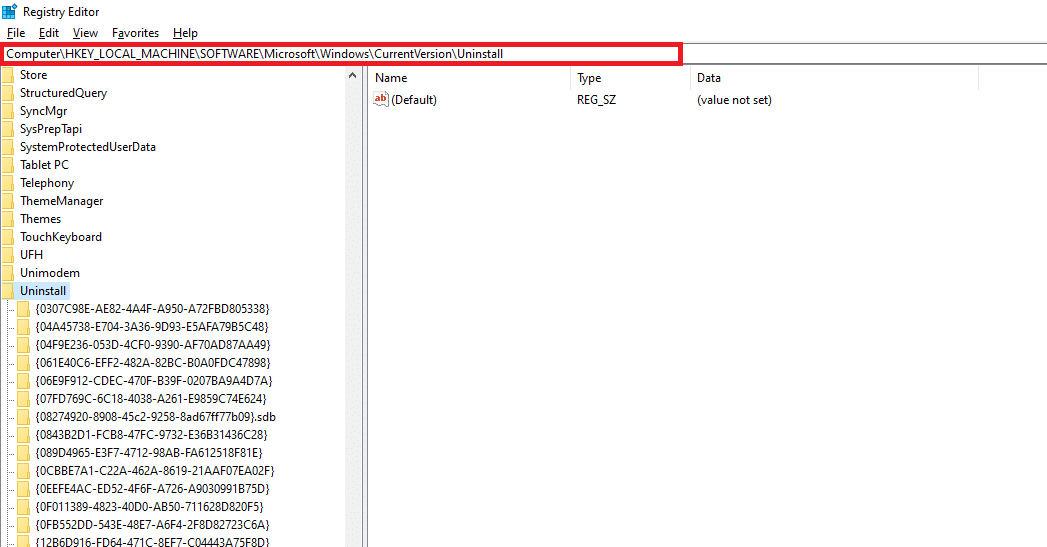
5. Найдите папку Installshield и выберите ее.
6. Дважды щелкните UninstallString на правой панели и скопируйте данные значения:
Примечание. В качестве примера мы показали файл {0307C98E-AE82-4A4F-A950-A72FBD805338} .
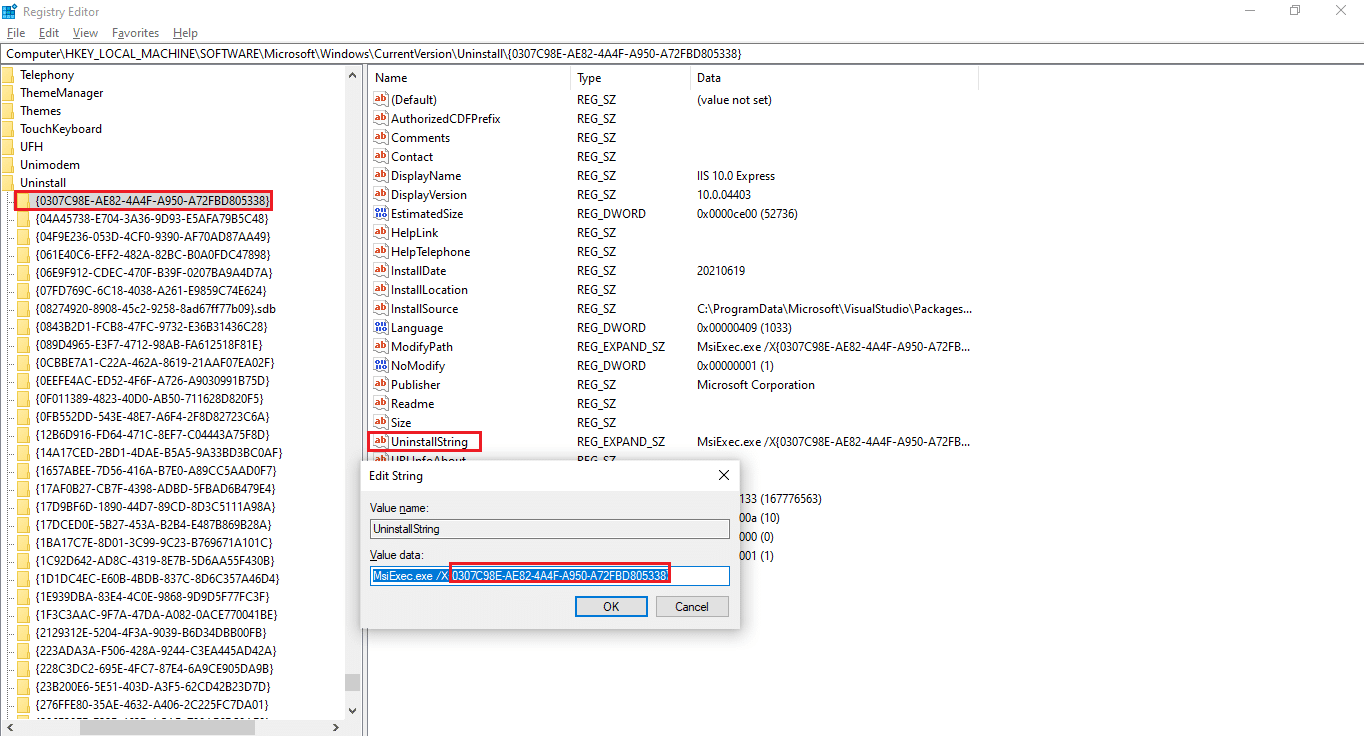
7. Откройте диалоговое окно « Выполнить » и вставьте скопированные данные значения в поле « Открыть » и нажмите « ОК », как показано ниже.
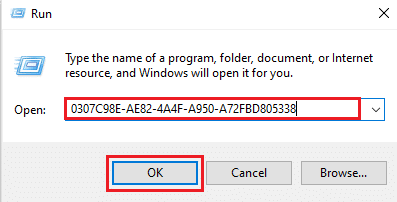
8. Следуйте указаниям мастера на экране, чтобы удалить InstallShield Installation Information Manager.
Читайте также: Как удалить папки и подпапки в PowerShell
Способ 4: выполнить восстановление системы
Восстановление системы — это функция Windows, которая позволяет пользователям восстанавливать свой ПК до предыдущего состояния и удалять программы, замедляющие его работу. Вы можете использовать System Recovery для восстановления вашего ПК и удаления нежелательных программ, таких как InstallShield Installation Manager, если вы создали точку восстановления системы перед установкой приложений.
Примечание. Перед выполнением восстановления системы сделайте резервную копию файлов и данных.
1. Нажмите клавишу Windows , введите « Панель управления » и нажмите « Открыть », как показано на рисунке.
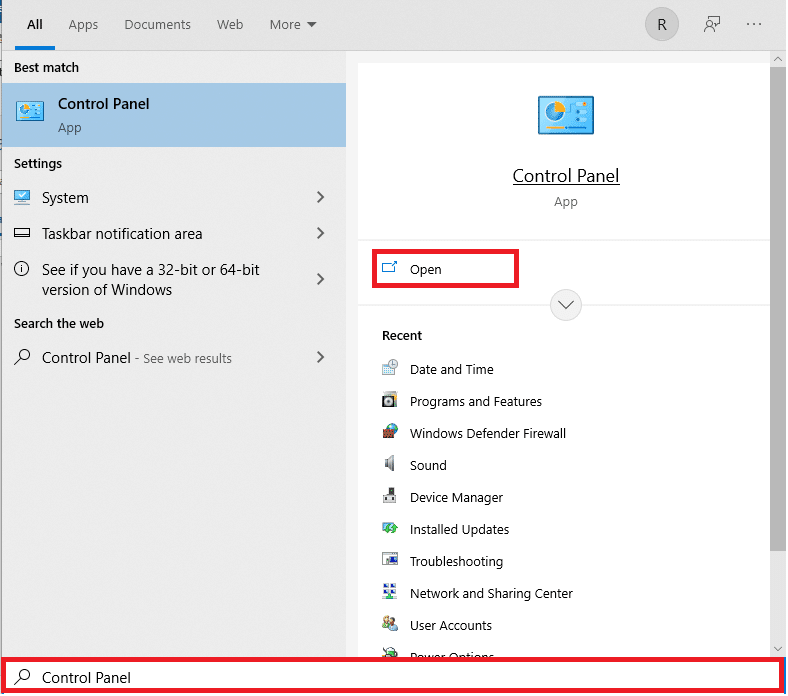
2. Установите Вид: как Маленькие значки и выберите Система из списка настроек.
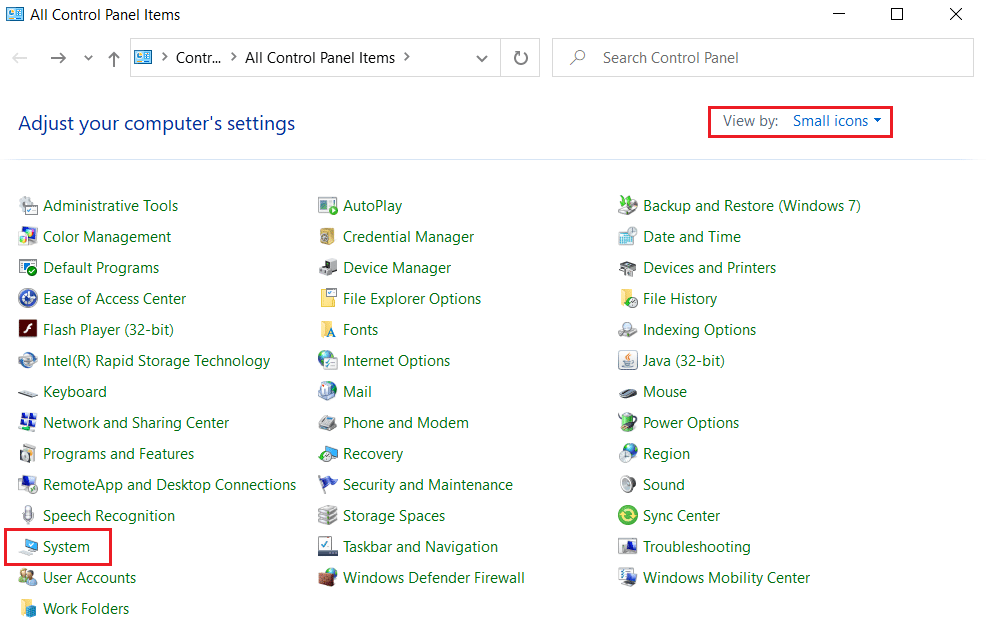
3. Нажмите «Защита системы» в разделе «Связанные настройки », как показано на рисунке.
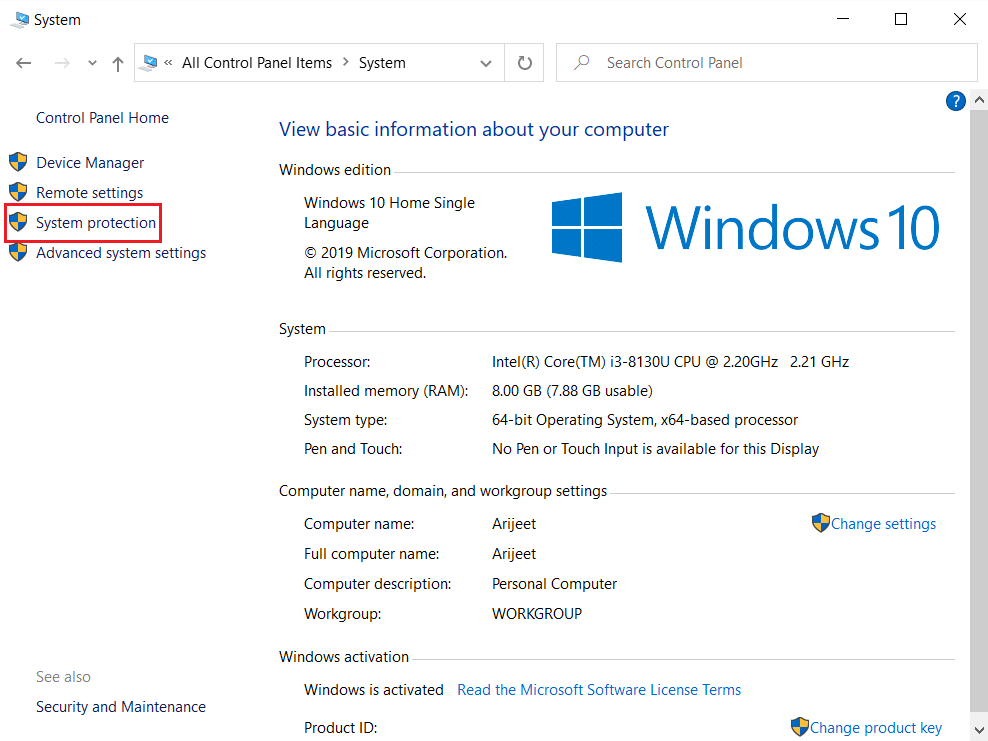
4. На вкладке « Защита системы » нажмите кнопку «Восстановление системы… », которая выделена.
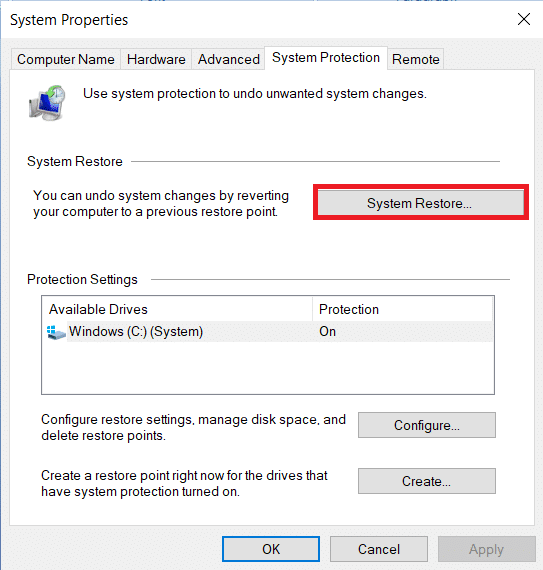
5А. Выберите «Выбрать другую точку восстановления » и нажмите кнопку « Далее >» .
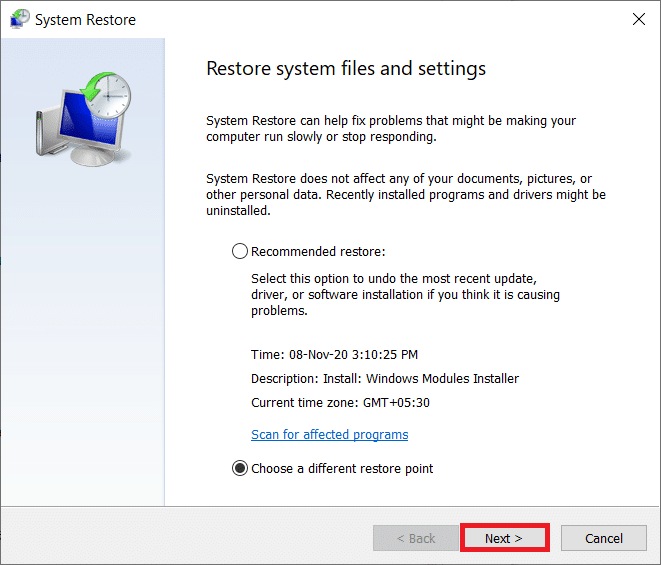
Выберите точку восстановления из списка и нажмите кнопку « Далее >» .
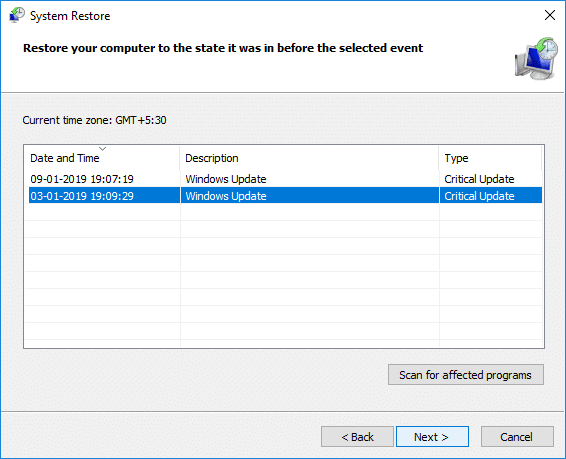
5Б. Кроме того, вы можете выбрать рекомендуемое восстановление и нажать кнопку « Далее >» .
Примечание. Это отменит установку самого последнего обновления, драйвера или программного обеспечения.
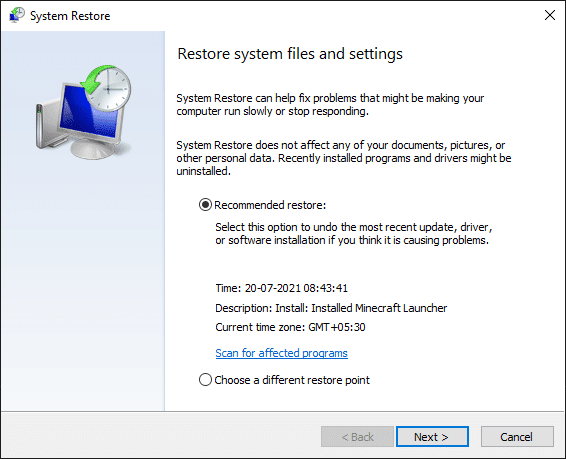
6. Теперь нажмите «Готово », чтобы подтвердить точку восстановления. ОС Windows будет восстановлена соответствующим образом.
Читайте также: C:\windows\system32\config\systemprofile\Desktop недоступен: исправлено
Способ 5: переустановите InstallShield
Вы не сможете удалить InstallShield Installation Manager 1.3.151.365, если необходимые файлы повреждены или отсутствуют. В этом случае может помочь переустановка InstallShield 1.3.151.365.
1. Скачайте InstallShield с официального сайта.
Примечание. Вы можете попробовать бесплатную пробную версию, в противном случае нажмите « Купить сейчас» .
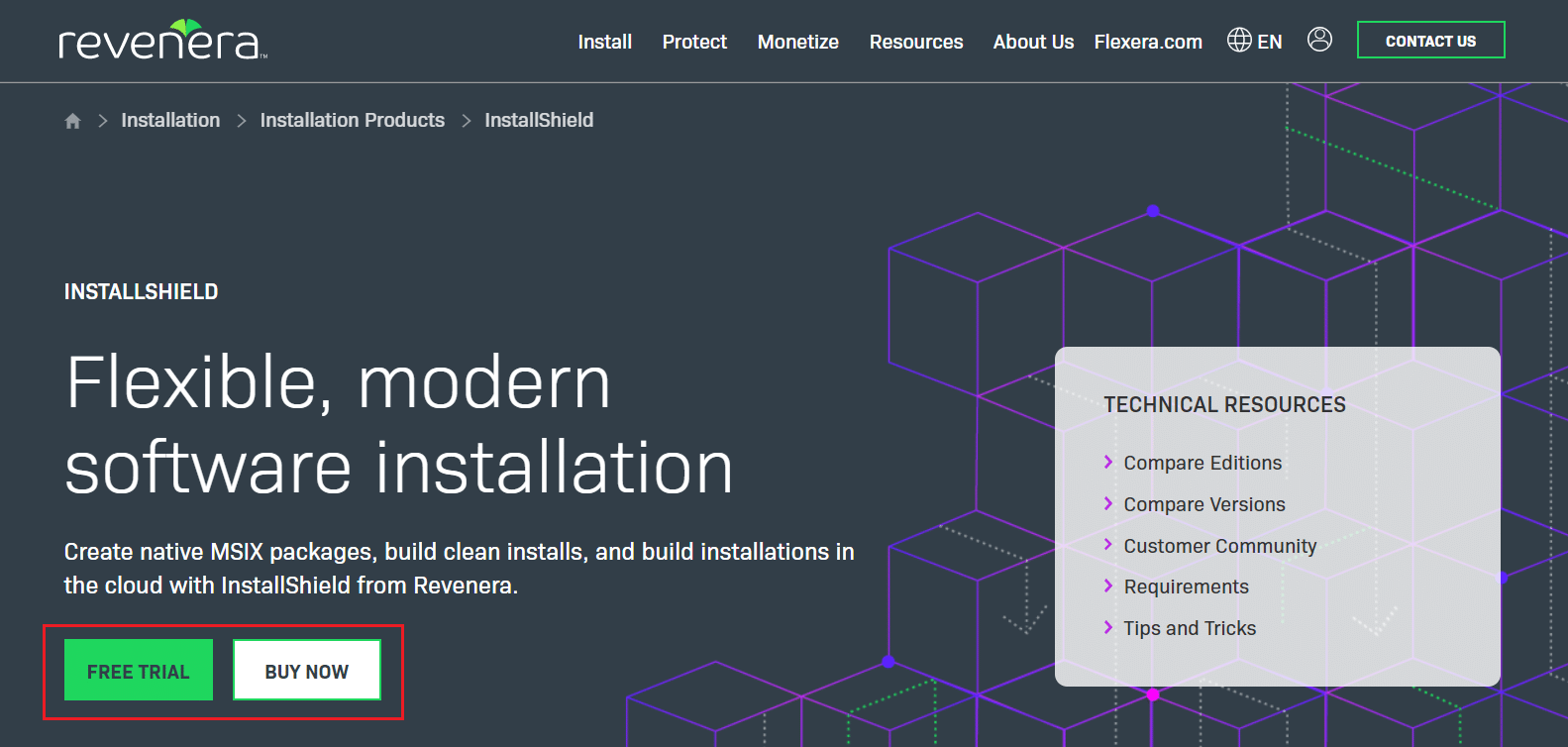
2. Запустите программу установки из загруженного файла, чтобы переустановить приложение.
Примечание. Если у вас есть оригинальный диск, вы также можете выполнить установку с диска.
3. Используйте программу установки для восстановления или удаления программы.
Читайте также: Что такое hkcmd?
Часто задаваемые вопросы (FAQ)
Q1. Можно ли удалить информацию об установке InstallShield?
Ответ Если вы имеете в виду папку InstallShield, расположенную в C:\Program Files\Common Files , вы можете безопасно удалить ее. При установке программного обеспечения, использующего метод InstallShield, а не установщик Microsoft, папка будет перестроена автоматически.
Q2. Есть ли вирус в InstallShield?
Ответ InstallShield не является вирусом или вредоносной программой. Утилита представляет собой подлинное программное обеспечение Windows, которое работает в Windows 8, а также в более старых версиях операционной системы Windows.
Q3. Куда переходит InstallShield после установки?
Ответ InstallShield создает файл . msi, который можно использовать на целевом ПК для установки полезных нагрузок с исходного компьютера. Можно создавать вопросы, требования и параметры реестра, которые пользователь может выбрать в процессе установки.
Рекомендуемые:
- Исправление использования большого диска WSAPPX в Windows 10
- Как использовать телевизор в качестве монитора для ПК с Windows 11
- Что такое Windows 11 SE?
- Что такое WinZip? Безопасен ли WinZip?
Мы надеемся, что эта статья помогла вам понять , что такое информация об установке InstallShield и как ее удалить, если это необходимо. Дайте нам знать, какая техника была наиболее успешной для вас. Кроме того, если у вас есть какие-либо вопросы/предложения относительно этой статьи, не стесняйтесь оставлять их в разделе комментариев ниже.
